Techno
Cara Mudah Screenshot Chat Whatsapp (WA) Panjang Tanpa Terpotong, Cukup Pakai Aplikasi Ini
Cara screenshot chat whatsapp kali ini cukup mudah dan memungkinkan chat yang panjang tak akan terpotong
Penulis: Putra Dewangga Candra Seta | Editor: Musahadah
SURYA.co.id - Masalah screenshot di ponsel adalah adanya jarak atau bagian tertentu yang hanya bisa di tangkap oleh layar saja, sehingga butuh cara khusus untuk screenshot chat whatsapp yang panjang
Cara screenshot chat whatsapp kali ini cukup mudah dan memungkinkan chat yang panjang tak akan terpotong
Dilansir dari Nextren, cara screenshot chat whatsapp yang panjang tanpa terpotong bisa menggunakan aplikasi LongShot
Dengan aplikasi LongShot, akhirnya kita jadi bisa membuat screenshot yang panjang tanpa adanya jarak tertentu.
Untuk penggunaan aplikasi tersebut, mari ikuti tahapannya berikut ini :
Pertama, install aplikasi LongShot melalui Play Store.
Atau bisa langsung download di sini: https://play.google.com/store/apps/details?id=com.leavjenn.longshot&hl=en
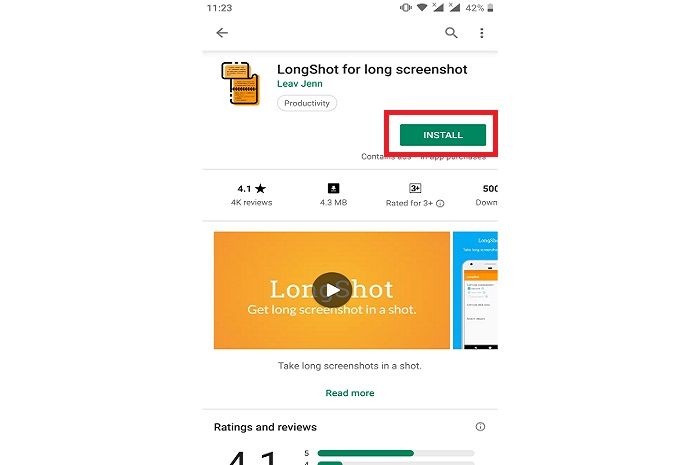
Kedua, silahkan buka aplikasi tersebut yang baru kamu download, klik tombol shutter berwarna biru.
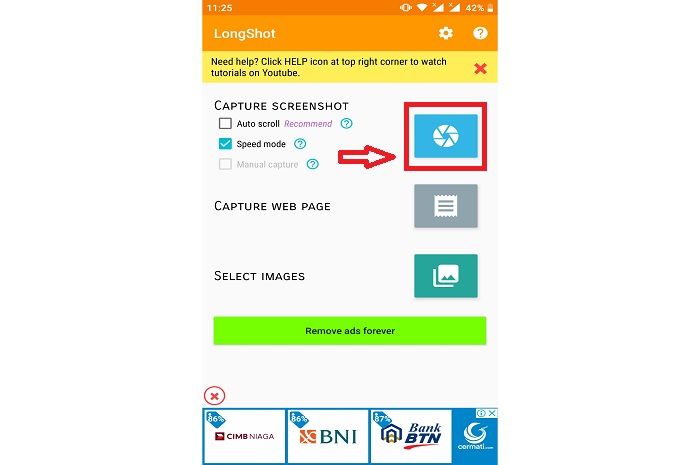
Ketiga, kemudian berikan izin untuk tampil diatas aplikasi lain dengan menggeser kekanan pada kolom tersebut.
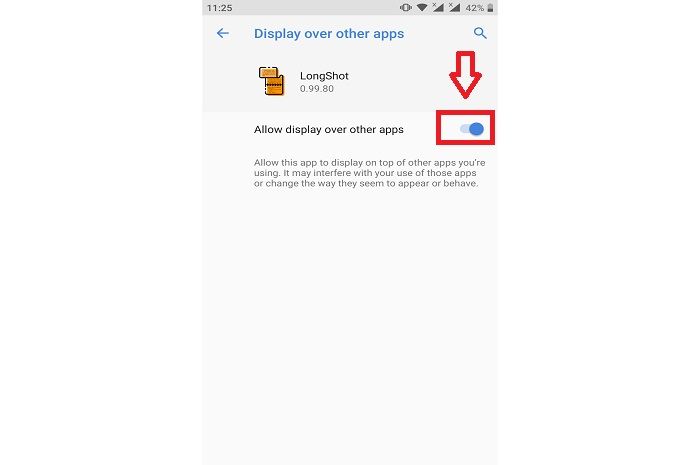
• Detik-detik Sopir Taksi Online Bantu Penumpangnya Melahirkan di Mobil, Tak Langsung Menerima Imbalan
• Video Siswi SMP di Kendal Merokok & Ciuman Viral di Whatsapp, Kepsek dan Dindikbud Angkat Bicara
Keempat, kembali ke aplikasi LongShot lagi, lalu akan muncul sebuah popup keterangan, pilih "Start Now".
Kelima, selanjutnya silahkan anda buka aplikasi Whatsapp, lalu pilih obrolan chat yang ingin di screenshot, kemudian klik "start".
Keenam, scroll kebawah dengan pelan-pelan agar hasil tangkapan layar menjadi gambar yang bagus, bila kita scroll kebawah dengan sangat cepat maka hasil gambarnya menjadi patah dan tidak sinkron. (cara kerja aplikasi ini hampir sama seperti kita membuat foto dengan mode panorama).
Ketujuh, bila kamu merasa bagian obrolan chat sudah semua di screenshot, maka kamu langsung pilih saja "done".
Kedepalan, nantinya akan muncul preview obrolan chat yang sudah screenshot memakai aplikasi LongShot, terakhir, kamu bisa menyimpan gambar tersebut atau membagikannya.
Gimana ? Jadi memudahkan kita untuk menangkap seluruh informasi menjadi gambar bukan?
Kita tidak perlu repot lagi harus screenshot berulang kali karena ada bagian yang terpotong, selamat mencoba
Cara Hapus Pesan WhatsApp yang Sudah Lama Terkirim
Info Cara hapus pesan WhatsApp yang sudah terkirim lama atau lebih dari satu jam agaknya akan sulit dilakukan.
Alih-alih dapat menghapus dari semua ruang obrolan, chat yang terkirim itu hanya akan terhapus di milik kita saja.
Namun, SURYA.co.id memiliki cara hapus pesan WhatsApp yang sudah terkirim lama hanya dengan membuka pengaturan handphone saja.
Cara hapus pesan WhatsApp ini tak rumit dan mudah dilakukan, serta tanpa perlu tambahan aplikasi.
Dengan tips WhatsApp ini, kamu tak perlu bingung untuk menghapus pesan lamamu ke seseorang atau grup.
Dikutip dari Grid.ID, pesan WhatsApp hanya bisa dihapus untuk semua ketika tidak lebih dari satu jam.
Meski telah diperpanjang dari waktu sebelumnya yang hanya 7 menit, terkadang waktu ini masih terlalu singkat.
Kamu mungkin sudah terlanjur mengirim pesan via WhatsApp dan tiba-tiba ingin menghapusnya.
Namun waktu untuk menghapus sudah habis.
Jika waktu sudah habis, biasanya hanya akan tertulis pilihan cancel dan delete for me, sudah tidak ada lagi pilihan delete for everyone.
Artinya pesan tersebut hanya bisa dihapus di WhatsApp milik kita saja.
Lalu bagaimana jika kita ingin menghapus pesan yang sudah lama terkirim?
Tips WhatsApp ini dapat diterapkan di WhatsApp Android dan iPhone.
1. Pertama-tama matikan dulu koneksi internetmu.
2. Kemudian keluar dari jendela WhatsApp.
3. Masuk ke menu pengaturan atau setting di ponsel kamu dan ganti tanggal di ponselmu dengan tanggal kemarin atau sebelum kamu mengirim pesan WhatsApp tersebut.
4. Lalu, buka kembali WhatsAppmu dan cari pesan yang akan kamu hapus.
5. Hapus pesan WhatsAppmu seperti cara biasanya, yakni dengan menekan icon delete dan pilih delete for everyone.
6. Setelah dihapus, kembalikan pengaturan tanggal ponsel mu ke tanggal yang benar.
7. Buka kembali koneksi internetmu.
8. Pesan telah berhasil terhapus dan meninggalkan tulisan you deleted this message.
Cara hapus pesan WhatsApp yang sudah terkirim lama ini hanya dapat dipraktikan melalui ponsel dan tidak bisa diterapkan pada WhatsApp Web.















